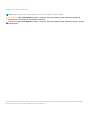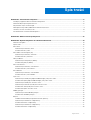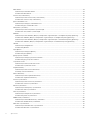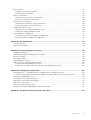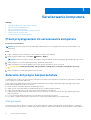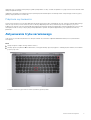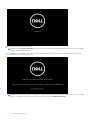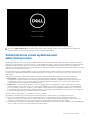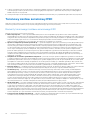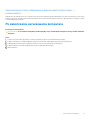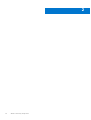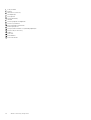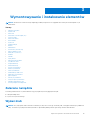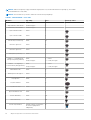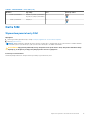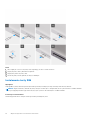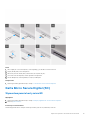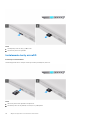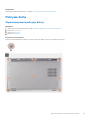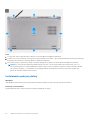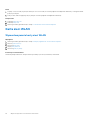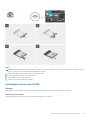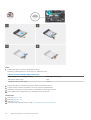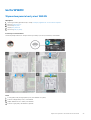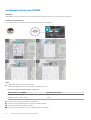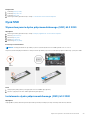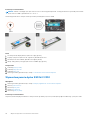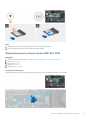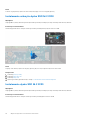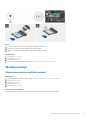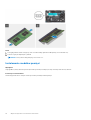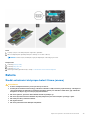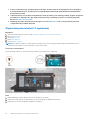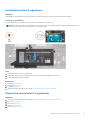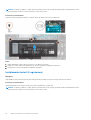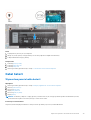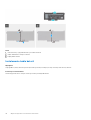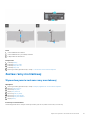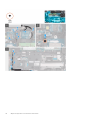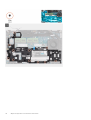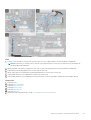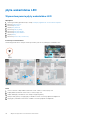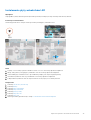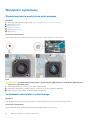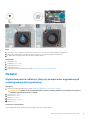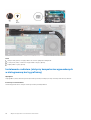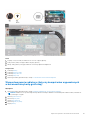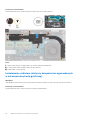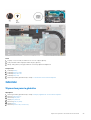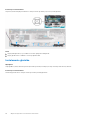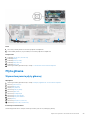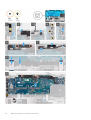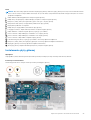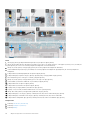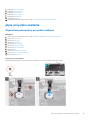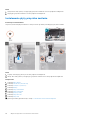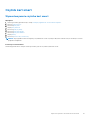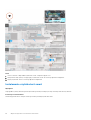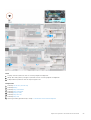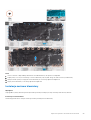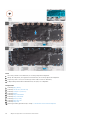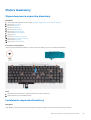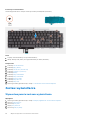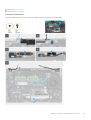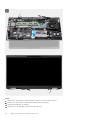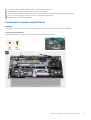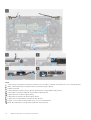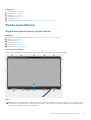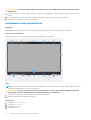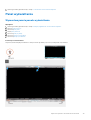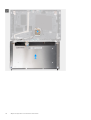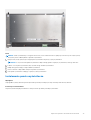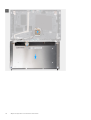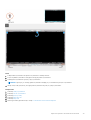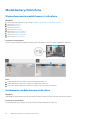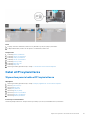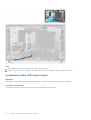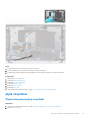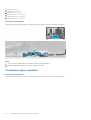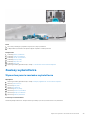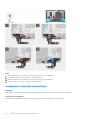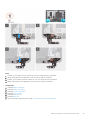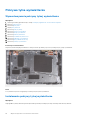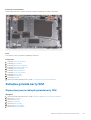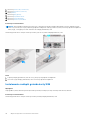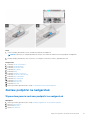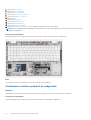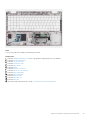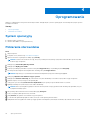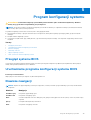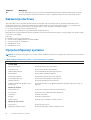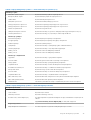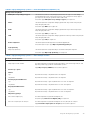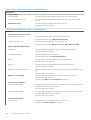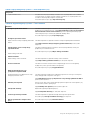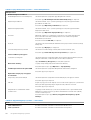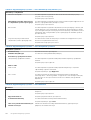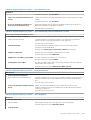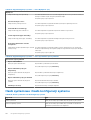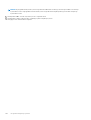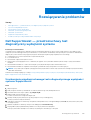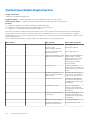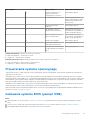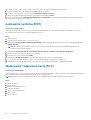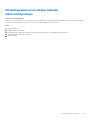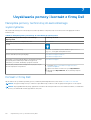Latitude 5520
Instrukcja serwisowa
Model regulacji: P104F
Typ regulacji: P104F001,P104F002
January 2021
Wer. A00

Uwagi, przestrogi i ostrzeżenia
UWAGA: Napis UWAGA oznacza ważną wiadomość, która pomoże lepiej wykorzystać komputer.
OSTRZEŻENIE: Napis PRZESTROGA informuje o sytuacjach, w których występuje ryzyko uszkodzenia sprzętu lub
utraty danych, i przedstawia sposoby uniknięcia problemu.
PRZESTROGA: Napis OSTRZEŻENIE informuje o sytuacjach, w których występuje ryzyko uszkodzenia sprzętu, obrażeń
ciała lub śmierci.
© 2020 Dell Inc. lub podmioty zależne. Wszelkie prawa zastrzeżone. Dell, EMC i inne znaki towarowe są znakami towarowymi firmy Dell Inc. lub jej spółek
zależnych. Inne znaki towarowe mogą być znakami towarowymi ich właścicieli.

Rodzdział 1: Serwisowanie komputera...............................................................................................6
Przed przystąpieniem do serwisowania komputera..........................................................................................................6
Zalecenia dotyczące bezpieczeństwa.................................................................................................................................6
Aktywowanie trybu serwisowego........................................................................................................................................7
Zabezpieczenie przed wyładowaniem elektrostatycznym............................................................................................... 9
Terenowy zestaw serwisowy ESD.....................................................................................................................................10
Po zakończeniu serwisowania komputera......................................................................................................................... 11
Rodzdział 2: Główne elementy komputera........................................................................................12
Rodzdział 3: Wymontowywanie i instalowanie elementów..................................................................15
Zalecane narzędzia.............................................................................................................................................................. 15
Wykaz śrub........................................................................................................................................................................... 15
Karta SIM...............................................................................................................................................................................17
Wymontowywanie karty SIM........................................................................................................................................17
Instalowanie karty SIM...................................................................................................................................................18
Karta Micro Secure Digital (SD).........................................................................................................................................19
Wymontowywanie karty microSD................................................................................................................................19
Instalowanie karty microSD..........................................................................................................................................20
Pokrywa dolna...................................................................................................................................................................... 21
Wymontowywanie pokrywy dolnej...............................................................................................................................21
Instalowanie pokrywy dolnej.........................................................................................................................................22
Karta sieci WLAN.................................................................................................................................................................24
Wymontowywanie karty sieci WLAN.......................................................................................................................... 24
Instalowanie karty sieci WLAN.....................................................................................................................................25
karta WWAN........................................................................................................................................................................ 27
Wymontowywanie karty sieci WWAN.........................................................................................................................27
Instalowanie karty sieci WWAN................................................................................................................................... 28
Dysk SSD..............................................................................................................................................................................29
Wymontowywanie dysku półprzewodnikowego (SSD) M.2 2280..........................................................................29
Instalowanie dysku półprzewodnikowego (SSD) M.2 2280.....................................................................................29
Wymontowywanie dysku SSD M.2 2230................................................................................................................... 30
Wymontowywanie uchwytu dysku SSD M.2 2230....................................................................................................31
Instalowanie uchwytu dysku SSD M.2 2230..............................................................................................................32
Instalowanie dysku SSD M.2 2230.............................................................................................................................. 32
Moduły pamięci.................................................................................................................................................................... 33
Wymontowywanie modułów pamięci..........................................................................................................................33
Instalowanie modułów pamięci.....................................................................................................................................34
Bateria...................................................................................................................................................................................35
Środki ostrożności dotyczące baterii litowo-jonowej................................................................................................35
Wymontowywanie baterii 3-ogniwowej......................................................................................................................36
Instalowanie baterii 3-ogniwowej.................................................................................................................................37
Wymontowywanie baterii 4-ogniwowej......................................................................................................................37
Instalowanie baterii 4-ogniwowej.................................................................................................................................38
Spis treści
Spis treści 3

Kabel baterii..........................................................................................................................................................................39
Wymontowywanie kabla baterii................................................................................................................................... 39
Instalowanie kabla baterii..............................................................................................................................................40
Zestaw ramy montażowej...................................................................................................................................................41
Wymontowywanie zestawu ramy montażowej..........................................................................................................41
Instalowanie zestawu ramy montażowej....................................................................................................................43
płyta wskaźników LED........................................................................................................................................................ 46
Wymontowywanie płyty wskaźników LED.................................................................................................................46
Instalowanie płyty wskaźników LED............................................................................................................................ 47
Wentylator systemowy.......................................................................................................................................................48
Wymontowywanie wentylatora systemowego..........................................................................................................48
Instalowanie wentylatora systemowego.....................................................................................................................48
Radiator................................................................................................................................................................................ 49
Wymontowywanie radiatora (dotyczy komputerów wyposażonych w zintegrowaną kartę graficzną)............49
Instalowanie radiatora (dotyczy komputerów wyposażonych w zintegrowaną kartę graficzną).......................50
Wymontowywanie radiatora (dotyczy komputerów wyposażonych w autonomiczną kartę graficzną)............51
Instalowanie radiatora (dotyczy komputerów wyposażonych w autonomiczną kartę graficzną)......................52
Głośniki..................................................................................................................................................................................53
Wymontowywanie głośnika.......................................................................................................................................... 53
Instalowanie głośnika.....................................................................................................................................................54
Płyta główna.........................................................................................................................................................................55
Wymontowywanie płyty głównej................................................................................................................................. 55
Instalowanie płyty głównej............................................................................................................................................ 57
płyta przycisku zasilania......................................................................................................................................................59
Wymontowywanie płyty przycisku zasilania...............................................................................................................59
Instalowanie płyty przycisku zasilania......................................................................................................................... 60
Czytnik kart smart................................................................................................................................................................61
Wymontowywanie czytnika kart smart....................................................................................................................... 61
Instalowanie czytnika kart smart................................................................................................................................. 62
Zespół klawiatury.................................................................................................................................................................64
Wymontowywanie zestawu klawiatury.......................................................................................................................64
Instalacja zestawu klawiatury.......................................................................................................................................65
Klamra klawiatury.................................................................................................................................................................67
Wymontowywanie wspornika klawiatury....................................................................................................................67
Instalowanie wspornika klawiatury...............................................................................................................................67
Zestaw wyświetlacza..........................................................................................................................................................68
Wymontowywanie zestawu wyświetlacza.................................................................................................................68
Instalowanie zestawu wyświetlacza.............................................................................................................................71
Ramka wyświetlacza........................................................................................................................................................... 73
Wymontowywanie oprawy wyświetlacza...................................................................................................................73
Instalowanie ramki wyświetlacza................................................................................................................................. 74
Panel wyświetlacza............................................................................................................................................................. 75
Wymontowywanie panelu wyświetlacza.................................................................................................................... 75
Instalowanie panelu wyświetlacza................................................................................................................................77
Moduł kamery/mikrofonu...................................................................................................................................................80
Wymontowywanie modułu kamery i mikrofonu.........................................................................................................80
Instalowanie modułu kamery/mikrofonu.....................................................................................................................80
Kabel eDP/wyświetlacza.....................................................................................................................................................81
Wymontowywanie kabla eDP/wyświetlacza..............................................................................................................81
Instalowanie kabla eDP/wyświetlacza........................................................................................................................82
4
Spis treści

płyta czujników.....................................................................................................................................................................83
Wymontowywanie płyty czujników............................................................................................................................. 83
Instalowanie płyty czujników........................................................................................................................................ 84
Zawiasy wyświetlacza.........................................................................................................................................................85
Wymontowywanie zawiasów wyświetlacza...............................................................................................................85
Instalowanie zawiasów wyświetlacza......................................................................................................................... 86
Pokrywa tylna wyświetlacza.............................................................................................................................................. 88
Wymontowywanie pokrywy tylnej wyświetlacza.......................................................................................................88
Instalowanie pokrywy tylnej wyświetlacza................................................................................................................. 88
Zaślepka gniazda karty SIM............................................................................................................................................... 89
Wymontowywanie zaślepki gniazda karty SIM..........................................................................................................89
Instalowanie zaślepki gniazda karty SIM.....................................................................................................................90
Zestaw podpórki na nadgarstek.........................................................................................................................................91
Wymontowywanie zestawu podpórki na nadgarstek................................................................................................ 91
Instalowanie zestawu podpórki na nadgarstek.......................................................................................................... 92
Rodzdział 4: Oprogramowanie........................................................................................................ 94
System operacyjny.............................................................................................................................................................. 94
Pobieranie sterowników......................................................................................................................................................94
Rodzdział 5: Program konfiguracji systemu..................................................................................... 95
Przegląd systemu BIOS......................................................................................................................................................95
Uruchamianie programu konfiguracji systemu BIOS.......................................................................................................95
Klawisze nawigacji...............................................................................................................................................................95
Sekwencja startowa............................................................................................................................................................96
Opcje konfiguracji systemu................................................................................................................................................ 96
Hasło systemowe i hasło konfiguracji systemu...............................................................................................................106
Przypisywanie hasła konfiguracji systemu.................................................................................................................107
Usuwanie lub zmienianie hasła systemowego i hasła konfiguracji systemu.......................................................... 107
Rodzdział 6: Rozwiązywanie problemów........................................................................................ 109
Dell SupportAssist — przedrozruchowy test diagnostyczny wydajności systemu.................................................. 109
Uruchamianie przedrozruchowego testu diagnostycznego wydajności systemu SupportAssist......................109
Systemowe lampki diagnostyczne....................................................................................................................................110
Przywracanie systemu operacyjnego................................................................................................................................111
Ładowanie systemu BIOS (pamięć USB)......................................................................................................................... 111
Ładowanie systemu BIOS..................................................................................................................................................112
Wyłączanie i włączanie karty Wi-Fi...................................................................................................................................112
Rozładowywanie pozostałego ładunku elektrostatycznego.......................................................................................... 113
Rodzdział 7: Uzyskiwanie pomocy i kontakt z firmą Dell................................................................... 114
Spis treści
5

Serwisowanie komputera
Tematy:
• Przed przystąpieniem do serwisowania komputera
•
Zalecenia dotyczące bezpieczeństwa
• Aktywowanie trybu serwisowego
• Zabezpieczenie przed wyładowaniem elektrostatycznym
• Terenowy zestaw serwisowy ESD
• Po zakończeniu serwisowania komputera
Przed przystąpieniem do serwisowania komputera
Informacje na temat zadania
UWAGA: W zależności od zamówionej konfiguracji posiadany komputer może wyglądać nieco inaczej niż na ilustracjach w tym
dokumencie.
Kroki
1. Zapisz i zamknij wszystkie otwarte pliki, a także zamknij wszystkie otwarte aplikacje.
2. Wyłącz komputer. Kliknij kolejno opcje Start >
Zasilanie > Wyłącz.
UWAGA: Jeśli używasz innego systemu operacyjnego, wyłącz urządzenie zgodnie z instrukcjami odpowiednimi dla tego systemu.
3. Odłącz komputer i wszystkie urządzenia peryferyjne od gniazdek elektrycznych.
4. Odłącz od komputera wszystkie urządzenia sieciowe i peryferyjne, np. klawiaturę, mysz, monitor itd.
OSTRZEŻENIE: Kabel sieciowy należy odłączyć najpierw od komputera, a następnie od urządzenia sieciowego.
5. Wyjmij z komputera wszystkie karty pamięci i dyski optyczne.
Zalecenia dotyczące bezpieczeństwa
Rozdział dotyczący środków ostrożności zawiera szczegółowe informacje na temat podstawowych czynności, jakie należy wykonać przed
zastosowaniem się do instrukcji demontażu.
Przed rozpoczęciem jakichkolwiek procedur instalacyjnych lub związanych z awariami obejmujących demontaż bądź montaż należy
przestrzegać następujących środków ostrożności:
● Wyłącz komputer i wszelkie podłączone urządzenia peryferyjne.
● Odłącz system i wszystkie podłączone urządzenia peryferyjne od zasilania prądem zmiennym.
● Odłącz wszystkie kable sieciowe, linie telefoniczne i telekomunikacyjne od komputera.
● Podczas pracy wewnątrz dowolnego notebooka korzystaj z terenowego zestawu serwisowego ESD, aby uniknąć wyładowania
elektrostatycznego.
● Po wymontowaniu podzespołu komputera ostrożnie umieść go na macie antystatycznej.
● Noś obuwie o nieprzewodzącej gumowej podeszwie, by zmniejszyć prawdopodobieństwo porażenia prądem.
Stan gotowości
Produkty firmy Dell, które mogą być w stanie gotowości, należy całkowicie odłączyć od prądu przed otwarciem obudowy. Urządzenia,
które mają funkcję stanu gotowości, są zasilane, nawet gdy są wyłączone. Wewnętrzne zasilanie umożliwia urządzeniu w trybie uśpienia
1
6 Serwisowanie komputera

włączenie się po otrzymaniu zewnętrznego sygnału (funkcja Wake on LAN). Ponadto urządzenia te są wyposażone w inne zaawansowane
funkcje zarządzania energią.
Odłączenie od zasilania oraz naciśnięcie i przytrzymanie przycisku zasilania przez 15 sekund powinno usunąć energię resztkową z płyty
głównej. Wyjmij akumulator z notebooka.
Połączenie wyrównawcze
Przewód wyrównawczy jest metodą podłączania dwóch lub więcej przewodów uziemiających do tego samego potencjału elektrycznego.
Służy do tego terenowy zestaw serwisowy ESD. Podczas podłączania przewodu wyrównawczego zawsze upewnij się, że jest on
podłączony do metalu, a nie do malowanej lub niemetalicznej powierzchni. Opaska na nadgarstek powinna być bezpiecznie zamocowana
i mieć pełny kontakt ze skórą. Pamiętaj, aby przed podłączeniem opaski do urządzenia zdjąć biżuterię, np. zegarek, bransoletki czy
pierścionki.
Aktywowanie trybu serwisowego
Tryb serwisowy umożliwia natychmiastowe odcięcie zasilania od systemu bez odłączania kabla baterii lub wymontowywania baterii
z komputera.
Kroki
1. Wyłącz komputer i odłącz od niego zasilacz sieciowy.
2. Naciśnij i przytrzymaj klawisz <B> na klawiaturze, a następnie naciśnij i przytrzymaj przez 3 sekundy przycisk zasilania, aż na ekranie
pojawi się logo Dell.
Komputer uruchomi się ponownie i zostanie wyświetlony poniższy ekran.
Serwisowanie komputera
7

3. Naciśnij dowolny klawisz, aby kontynuować.
UWAGA:
Procedura trybu serwisowego automatycznie pomija ten krok, jeśli etykieta właściciela systemu nie została wcześniej
skonfigurowana przez producenta.
4. Po wyświetleniu na ekranie komunikatu o gotowości naciśnij dowolny klawisz, aby kontynuować. Komputer wyemituje trzy krótkie
sygnały dźwiękowe i natychmiast się wyłączy.
UWAGA:
Jeśli zasilacz sieciowy nie został odłączony, na ekranie pojawi się komunikat z monitem o jego odłączenie. Wyjmij zasilacz
sieciowy, a następnie naciśnij dowolny klawisz, aby kontynuować procedurę trybu serwisowego.
8 Serwisowanie komputera

Po wyłączeniu komputera można wykonać procedury wymiany części bez odłączania kabla baterii od płyty głównej.
5. Aby wyjść z trybu serwisowego po zakończeniu procedury wymiany, podłącz zasilacz sieciowy i naciśnij przycisk zasilania, aby
włączyć komputer. System automatycznie powróci do normalnego trybu działania.
Zabezpieczenie przed wyładowaniem
elektrostatycznym
Wyładowania elektrostatyczne (ESD) to główny problem podczas korzystania z podzespołów elektronicznych, a zwłaszcza wrażliwych
komponentów, takich jak karty rozszerzeń, procesory, moduły DIMM pamięci i płyty systemowe. Nawet najmniejsze wyładowania potrafią
uszkodzić obwody w niezauważalny sposób, powodując sporadycznie występujące problemy lub skracając żywotność produktu. Ze
względu na rosnące wymagania dotyczące energooszczędności i zagęszczenia układów ochrona przed wyładowaniami elektrostatycznymi
staje się coraz poważniejszym problemem.
Z powodu większej gęstości półprzewodników w najnowszych produktach firmy Dell ich wrażliwość na uszkodzenia elektrostatyczne
jest większa niż w przypadku wcześniejszych modeli. Dlatego niektóre wcześniej stosowane metody postępowania z częściami są już
nieprzydatne.
Uszkodzenia spowodowane wyładowaniami elektrostatycznymi można podzielić na dwie kategorie: katastrofalne i przejściowe.
● Katastrofalne — zdarzenia tego typu stanowią około 20 procent awarii związanych z wyładowaniami elektrostatycznymi.
Uszkodzenie powoduje natychmiastową i całkowitą utratę funkcjonalności urządzenia. Przykładem katastrofalnej awarii może być
moduł DIMM, który uległ wstrząsowi elektrostatycznemu i generuje błąd dotyczący braku testu POST lub braku sygnału wideo
z sygnałem dźwiękowym oznaczającym niedziałającą pamięć.
● Przejściowe — takie sporadyczne problemy stanowią około 80 procent awarii związanych z wyładowaniami elektrostatycznymi.
Duża liczba przejściowych awarii oznacza, że w większości przypadków nie można ich natychmiast rozpoznać. Moduł DIMM ulega
wstrząsowi elektrostatycznemu, ale ścieżki są tylko osłabione, więc podzespół nie powoduje bezpośrednich objawów związanych
z uszkodzeniem. Faktyczne uszkodzenie osłabionych ścieżek może nastąpić po wielu tygodniach, a do tego czasu mogą występować
pogorszenie integralności pamięci, sporadyczne błędy i inne problemy.
Awarie przejściowe (sporadyczne) są trudniejsze do wykrycia i usunięcia.
Aby zapobiec uszkodzeniom spowodowanym przez wyładowania elektrostatyczne, pamiętaj o następujących kwestiach:
● Korzystaj z opaski uziemiającej, która jest prawidłowo uziemiona. Używanie bezprzewodowych opasek uziemiających jest
niedozwolone, ponieważ nie zapewniają one odpowiedniej ochrony. Dotknięcie obudowy przed dotknięciem części o zwiększonej
wrażliwości na wyładowania elektrostatyczne nie zapewnia wystarczającej ochrony przed tymi zagrożeniami.
● Wszelkie czynności związane z komponentami wrażliwymi na ładunki statyczne wykonuj w obszarze zabezpieczonym przed ładunkiem.
Jeżeli to możliwe, korzystaj z antystatycznych mat na podłogę i biurko.
Serwisowanie komputera
9

● Podczas wyciągania z kartonu komponentów wrażliwych na ładunki statyczne nie wyciągaj ich z opakowania antystatycznego do
momentu przygotowania się do ich montażu. Przed wyciągnięciem komponentu z opakowania antystatycznego rozładuj najpierw
ładunki statyczne ze swojego ciała.
● W celu przetransportowania komponentu wrażliwego na ładunki statyczne umieść go w pojemniku lub opakowaniu antystatycznym.
Terenowy zestaw serwisowy ESD
Niemonitorowany terenowy zestaw serwisowy jest najczęściej używanym zestawem serwisowym. Każdy terenowy zestaw serwisowy
zawiera trzy podstawowe elementy: matę antystatyczną, pasek na rękę i przewód wyrównawczy.
Elementy terenowego zestawu serwisowego ESD
Elementy terenowego zestawu serwisowego ESD:
● Mata antystatyczna — mata rozprasza ładunki elektryczne i można na niej kłaść części podczas serwisowania urządzenia.
W przypadku korzystania z maty antystatycznej należy założyć opaskę na nadgarstek, aby dobrze przylegała do ciała, a także połączyć
matę przewodem wyrównawczym z niepolakierowaną metalową częścią serwisowanego urządzenia. Po prawidłowym zainstalowaniu
maty można wyjąć części serwisowe z woreczka ESD i kłaść je bezpośrednio na macie. Elementy wrażliwe na wyładowania
elektrostatyczne są bezpieczne w ręce serwisanta, na macie ESD, w komputerze i w woreczku.
● Opaska na nadgarstek i przewód wyrównawczy — opaska na nadgarstek i przewód wyrównawczy powinny bezpośrednio łączyć
użytkownika z odsłoniętym metalowym elementem komputera (jeśli mata ESD nie jest potrzebna) lub utworzyć połączenie z matą
antystatyczną, jeśli trzeba na niej chwilowo kłaść elementy. Fizyczne połączenie opaski na nadgarstek i przewodu wyrównawczego
ze skórą użytkownika, matą ESD i urządzeniem jest nazywane połączeniem wyrównawczym. Należy korzystać wyłącznie z zestawu
serwisowego zawierającego opaskę na nadgarstek, matę i przewód wyrównawczy. Nie należy używać opaski na nadgarstek bez
przewodu. Należy pamiętać, że wewnętrzne przewody opaski na nadgarstek są podatne na uszkodzenia spowodowane normalnym
zużyciem. Należy regularnie kontrolować opaskę za pomocą urządzenia testującego, aby uniknąć przypadkowego uszkodzenia
urządzeń wskutek wyładowania elektrostatycznego. Zalecane jest testowanie opaski na nadgarstek i przewodu wyrównawczego co
najmniej raz w tygodniu.
● Urządzenie do testowania opaski ESD na nadgarstek — przewody wewnątrz opaski na nadgarstek są podatne na uszkodzenia
w wyniku normalnego użytkowania. W przypadku korzystania z niemonitorowanego zestawu zalecane jest regularne testowanie opaski
przed każdym zgłoszeniem serwisowym i co najmniej raz w tygodniu. Najlepiej wykorzystać do tego urządzenie do testowania opaski
na nadgarstek. Jeśli nie masz własnego urządzenia do testowania opaski, skontaktuj się z oddziałem regionalnym. Aby wykonać test,
załóż opaskę i podłącz jej przewód wyrównawczy do urządzenia testowego, a następnie naciśnij przycisk: wykonać test. Zielona dioda
LED oznacza powodzenie testu, natomiast czerwona dioda i sygnał dźwiękowy oznaczają niepowodzenie testu.
● Elementy izolujące — urządzenia wrażliwe na wyładowania elektrostatyczne, np. plastikowe obudowy radiatorów, należy koniecznie
chronić przed kontaktem z wewnętrznymi elementami nieprzewodzącymi, które często mają duży ładunek elektryczny.
● Środowisko pracy — przed zastosowaniem terenowego zestawu serwisowego ESD należy ocenić sytuację w lokalizacji klienta.
Na przykład korzystanie z zestawu w środowisku serwerowym przebiega inaczej niż przy serwisowaniu komputera stacjonarnego
lub urządzenia przenośnego. Serwery są zazwyczaj montowane w szafie serwerowej w centrum danych; natomiast komputery
stacjonarne/przenośne leżą zwykle na biurkach lub w biurach. Zawsze należy znaleźć dużą, otwartą, płaską powierzchnię, wolną
od zakłóceń i wystarczająco dużą, aby umożliwić rozłożenie zestawu ESD i pozostawić miejsce na serwisowanie naprawianego
systemu. Na powierzchni roboczej nie powinny znajdować się elementy nieprzewodzące, które mogą spowodować wyładowanie
elektrostatyczne. Materiały izolujące, np. styropian i inne tworzywa sztuczne, należy odsunąć na odległość co najmniej 30 cm (12 cali)
od wrażliwych elementów. Przed ich odsunięciem nie należy dotykać żadnych elementów sprzętowych.
● Opakowanie ESD — wszystkie urządzenia wrażliwe na wyładowanie elektrostatyczne należy wysyłać i otrzymywać w opakowaniach
antystatycznych. Zalecane jest korzystanie z metalowych, ekranowanych woreczków. Należy zawsze zwracać uszkodzoną część
w tym samym woreczku ESD i opakowaniu, w którym nadeszła nowa część. Woreczek należy złożyć i zakleić taśmą, należy też
zapakować go przy użyciu tej samej pianki i do tego samego opakowania, w którym znajdowała się nowa część. Urządzenia wrażliwe
na wyładowanie elektrostatyczne należy wyjmować z opakowania tylko na powierzchni roboczej zabezpieczonej przed wyładowaniem.
Nie należy nigdy kłaść części na woreczku antystatycznym, ponieważ ekranowane jest tylko wnętrze woreczka. Części powinny
zawsze znajdować się w ręce serwisanta, na macie antystatycznej, w komputerze lub w woreczku antystatycznym.
● Transportowanie wrażliwych elementów — elementy wrażliwe na wyładowanie elektrostatyczne, np. części zamienne lub części
zwracane do firmy Dell, należy zawsze transportować w woreczkach antystatycznych.
10
Serwisowanie komputera

Zabezpieczenie przed rozładowaniem ładunku elektrostatycznego —
podsumowanie
Zalecane jest, aby technik serwisowy w terenie zawsze korzystał z tradycyjnej opaski uziemiającej i maty antystatycznej przy serwisowaniu
produktów firmy Dell. Ponadto należy koniecznie podczas serwisowania trzymać wrażliwe elementy z dala od izolatorów i transportować je
w woreczkach antystatycznych.
Po zakończeniu serwisowania komputera
Informacje na temat zadania
OSTRZEŻENIE: Pozostawienie nieużywanych lub nieprzykręconych śrub wewnątrz komputera może poważnie uszkodzić
komputer.
Kroki
1. Przykręć wszystkie śruby i sprawdź, czy wewnątrz komputera nie pozostały żadne nieużywane śruby.
2. Podłącz do komputera wszelkie urządzenia zewnętrzne, peryferyjne i kable odłączone przed rozpoczęciem pracy.
3. Zainstaluj karty pamięci, dyski i wszelkie inne elementy wymontowane przed rozpoczęciem pracy.
4. Podłącz komputer i wszystkie urządzenia peryferyjne do gniazdek elektrycznych.
5. Włącz komputer.
Serwisowanie komputera
11

2
12 Główne elementy komputera

Główne elementy komputera
Główne elementy komputera 13

1. Pokrywa dolna
2. Bateria
3. Wentylator systemowy
4. Moduł pamięci
5. Płyta główna
6. Zestaw klawiatury
7. Głośniki
8. Zestaw podpórki na nadgarstek
9. Zestaw wyświetlacza
10. Płyta wskaźników LED baterii
11. Bateria pastylkowa
12. Płyta przycisku zasilania / czytnika linii papilarnych
13. Zestaw ramy montażowej
14. Radiator
15. Dysk SSD
16. karta WWAN
17. Karta sieci WLAN
14 Główne elementy komputera

Wymontowywanie i instalowanie elementów
UWAGA: W zależności od zamówionej konfiguracji posiadany komputer może wyglądać nieco inaczej niż na ilustracjach w tym
dokumencie.
Tematy:
• Zalecane narzędzia
• Wykaz śrub
• Karta SIM
• Karta Micro Secure Digital (SD)
• Pokrywa dolna
• Karta sieci WLAN
• karta WWAN
• Dysk SSD
• Moduły pamięci
• Bateria
• Kabel baterii
• Zestaw ramy montażowej
• płyta wskaźników LED
• Wentylator systemowy
• Radiator
• Głośniki
• Płyta główna
• płyta przycisku zasilania
• Czytnik kart smart
• Zespół klawiatury
• Klamra klawiatury
• Zestaw wyświetlacza
• Ramka wyświetlacza
• Panel wyświetlacza
• Moduł kamery/mikrofonu
• Kabel eDP/wyświetlacza
• płyta czujników
• Zawiasy wyświetlacza
• Pokrywa tylna wyświetlacza
• Zaślepka gniazda karty SIM
• Zestaw podpórki na nadgarstek
Zalecane narzędzia
Procedury przedstawione w tym dokumencie mogą wymagać użycia następujących narzędzi:
● Wkrętak Phillips nr 0
● Rysik z tworzywa sztucznego
Wykaz śrub
UWAGA:
Przy wykręcaniu śrub z elementów zalecane jest, aby zanotować typ oraz liczbę śrub, a następnie umieścić je w pudełku na
śruby. Umożliwia to przykręcenie właściwych śrub w odpowiedniej liczbie podczas ponownego instalowania elementu.
3
Wymontowywanie i instalowanie elementów 15

UWAGA: Niektóre komputery mają powierzchnie magnetyczne. Przy instalowaniu elementów upewnij się, że na takich
powierzchniach nie zostały śruby.
UWAGA: Kolor śrub może się różnić w zależności od zamówionej konfiguracji.
Tabela 1. Latitude 5520 — lista śrub
Element Typ śruby Ilość Ilustracja: śruba
Pokrywa dolna Śruby mocujące 8
Wspornik karty sieci WLAN Śruba mocująca 1
Klamra karty sieci WWAN Śruba mocująca 1
Dysk SSD M.2 2230 M2x4 1
Dysk SSD M.2 2280 M2x4 1
Zestaw ramy montażowej M2x3 12
Bateria 3-ogniwowa M2x4 2
Bateria 4-ogniwowa M2x4 3
Wentylator systemowy M2x3 2
Radiator — konfiguracja ze
zintegrowaną kartą graficzną
M2x3
Śruby mocujące
1 — M2x3
4 — śruby mocujące
Radiator — konfiguracja
z autonomiczną kartą graficzną
M2x3
Śruby mocujące
1 — M2x3
7 — śruby mocujące
Kabel/klamra eDP M2x3 2
Klamra portu USB Type-C M2x4 3
Płyta główna M2x3 3
Przycisk zasilania M2x2 2
Czytnik kart smart M2x3 2
płyta wskaźników LED M2x3 1
Zestaw klawiatury M2x2 26
Klamra klawiatury M2x2 10
Zestaw wyświetlacza M2,5x5 (zawias wyświetlacza
do zestawu podpórki na
nadgarstek)
6
16 Wymontowywanie i instalowanie elementów

Tabela 1. Latitude 5520 — lista śrub (cd.)
Element Typ śruby Ilość Ilustracja: śruba
zawias wyświetlacza M2,5x3,5 (zawias wyświetlacza
do pokrywy tylnej wyświetlacza)
4
Panel wyświetlacza M2,5x3,5 4
Karta SIM
Wymontowywanie karty SIM
Wymagania
1. Wykonaj procedurę przedstawioną w sekcji Przed przystąpieniem do serwisowania komputera.
2. Aktywuj tryb serwisowy.
UWAGA: Wyjmowanie karty SIM lub tacy karty SIM jest możliwe tylko w komputerach, które są dostarczane z modułem WWAN.
Procedura wymontowywania dotyczy tylko systemów dostarczanych z modułem sieci WWAN.
OSTRZEŻENIE: Wyjęcie karty SIM z włączonego komputera może spowodować utratę danych lub uszkodzenie karty.
Upewnij się, że komputer jest wyłączony lub połączenia sieciowe są wyłączone.
Informacje na temat zadania
Na ilustracjach przedstawiono umiejscowienie i procedurę wyjmowania karty SIM.
Wymontowywanie i instalowanie elementów
17

Kroki
1. Włóż szpilkę do otworu w tacy karty SIM i wepchnij ją, aż taca zostanie zwolniona.
2. Wyjmij tacę karty SIM z gniazda w komputerze.
3. Wyjmij kartę SIM z tacy karty SIM.
4. Wsuń tacę karty SIM do gniazda, aż usłyszysz kliknięcie.
Instalowanie karty SIM
Wymagania
W przypadku wymiany elementu przed wykonaniem procedury instalacji wymontuj wcześniej zainstalowany element.
UWAGA:
Wyjmowanie karty SIM lub tacy karty SIM jest możliwe tylko w komputerach, które są dostarczane z modułem WWAN.
Z tego względu procedura wyjmowania dotyczy tylko systemów dostarczanych z modułem WWAN.
Informacje na temat zadania
Na ilustracji przedstawiono umiejscowienie i procedurę instalacji karty SIM.
18
Wymontowywanie i instalowanie elementów

Kroki
1. Włóż szpilkę do otworu obsady karty SIM i wepchnij ją, aż obsada zostanie zwolniona
2. Wyjmij obsadę karty SIM z komputera.
3. Włóż kartę SIM do obsady karty SIM metalowymi stykami do góry.
4. Ostrożnie wsuń obsadę karty SIM do gniazda w komputerze.
5. Wsuń obsadę karty SIM do gniazda, aż usłyszysz kliknięcie.
Kolejne kroki
1. Wykonaj procedurę przedstawioną w sekcji Po zakończeniu serwisowania komputera.
Karta Micro Secure Digital (SD)
Wymontowywanie karty microSD
Wymagania
1. Wykonaj procedurę przedstawioną w sekcji Przed przystąpieniem do serwisowania komputera.
2. Aktywuj tryb serwisowy.
Informacje na temat zadania
Na ilustracji przedstawiono umiejscowienie i procedurę wymontowywania karty microSD.
Wymontowywanie i instalowanie elementów
19

Kroki
1. Naciśnij kartę microSD, aby ją odblokować.
2. Wysuń kartę microSD z gniazda.
Instalowanie karty microSD
Informacje na temat zadania
Na ilustracji przedstawiono umiejscowienie i procedurę instalacji karty microSD.
Kroki
1. Włóż kartę microSD do gniazda w komputerze.
2. Wsuń kartę microSD do gniazda, aż zatrzyma się z kliknięciem.
20
Wymontowywanie i instalowanie elementów
Strona się ładuje...
Strona się ładuje...
Strona się ładuje...
Strona się ładuje...
Strona się ładuje...
Strona się ładuje...
Strona się ładuje...
Strona się ładuje...
Strona się ładuje...
Strona się ładuje...
Strona się ładuje...
Strona się ładuje...
Strona się ładuje...
Strona się ładuje...
Strona się ładuje...
Strona się ładuje...
Strona się ładuje...
Strona się ładuje...
Strona się ładuje...
Strona się ładuje...
Strona się ładuje...
Strona się ładuje...
Strona się ładuje...
Strona się ładuje...
Strona się ładuje...
Strona się ładuje...
Strona się ładuje...
Strona się ładuje...
Strona się ładuje...
Strona się ładuje...
Strona się ładuje...
Strona się ładuje...
Strona się ładuje...
Strona się ładuje...
Strona się ładuje...
Strona się ładuje...
Strona się ładuje...
Strona się ładuje...
Strona się ładuje...
Strona się ładuje...
Strona się ładuje...
Strona się ładuje...
Strona się ładuje...
Strona się ładuje...
Strona się ładuje...
Strona się ładuje...
Strona się ładuje...
Strona się ładuje...
Strona się ładuje...
Strona się ładuje...
Strona się ładuje...
Strona się ładuje...
Strona się ładuje...
Strona się ładuje...
Strona się ładuje...
Strona się ładuje...
Strona się ładuje...
Strona się ładuje...
Strona się ładuje...
Strona się ładuje...
Strona się ładuje...
Strona się ładuje...
Strona się ładuje...
Strona się ładuje...
Strona się ładuje...
Strona się ładuje...
Strona się ładuje...
Strona się ładuje...
Strona się ładuje...
Strona się ładuje...
Strona się ładuje...
Strona się ładuje...
Strona się ładuje...
Strona się ładuje...
Strona się ładuje...
Strona się ładuje...
Strona się ładuje...
Strona się ładuje...
Strona się ładuje...
Strona się ładuje...
Strona się ładuje...
Strona się ładuje...
Strona się ładuje...
Strona się ładuje...
Strona się ładuje...
Strona się ładuje...
Strona się ładuje...
Strona się ładuje...
Strona się ładuje...
Strona się ładuje...
Strona się ładuje...
Strona się ładuje...
Strona się ładuje...
Strona się ładuje...
-
 1
1
-
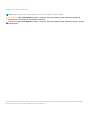 2
2
-
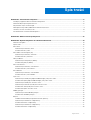 3
3
-
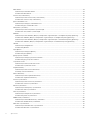 4
4
-
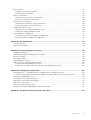 5
5
-
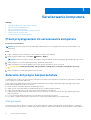 6
6
-
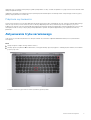 7
7
-
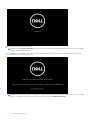 8
8
-
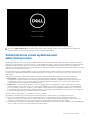 9
9
-
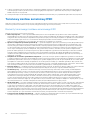 10
10
-
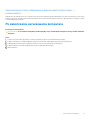 11
11
-
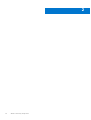 12
12
-
 13
13
-
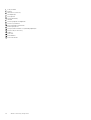 14
14
-
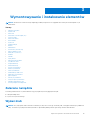 15
15
-
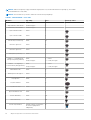 16
16
-
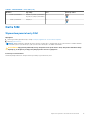 17
17
-
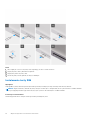 18
18
-
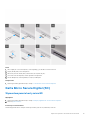 19
19
-
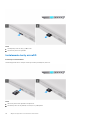 20
20
-
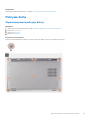 21
21
-
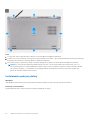 22
22
-
 23
23
-
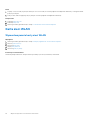 24
24
-
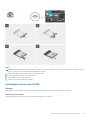 25
25
-
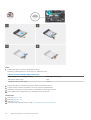 26
26
-
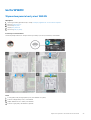 27
27
-
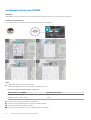 28
28
-
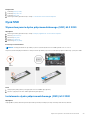 29
29
-
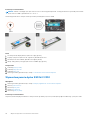 30
30
-
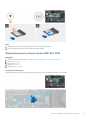 31
31
-
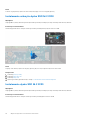 32
32
-
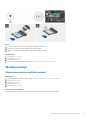 33
33
-
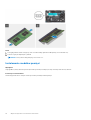 34
34
-
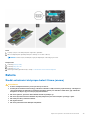 35
35
-
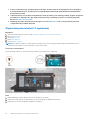 36
36
-
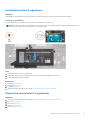 37
37
-
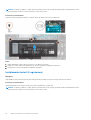 38
38
-
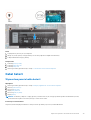 39
39
-
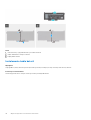 40
40
-
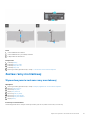 41
41
-
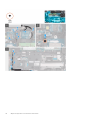 42
42
-
 43
43
-
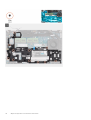 44
44
-
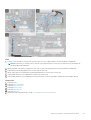 45
45
-
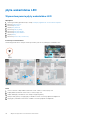 46
46
-
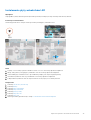 47
47
-
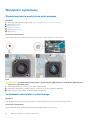 48
48
-
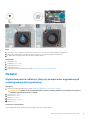 49
49
-
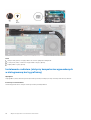 50
50
-
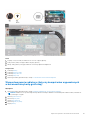 51
51
-
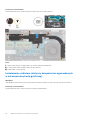 52
52
-
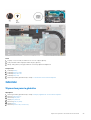 53
53
-
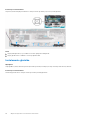 54
54
-
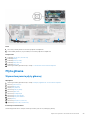 55
55
-
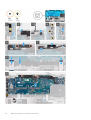 56
56
-
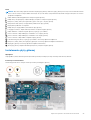 57
57
-
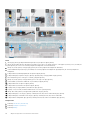 58
58
-
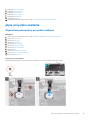 59
59
-
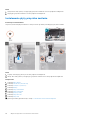 60
60
-
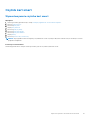 61
61
-
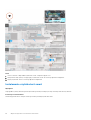 62
62
-
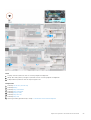 63
63
-
 64
64
-
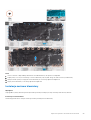 65
65
-
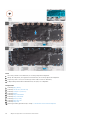 66
66
-
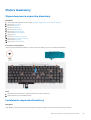 67
67
-
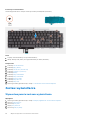 68
68
-
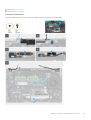 69
69
-
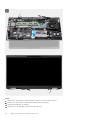 70
70
-
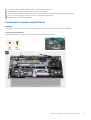 71
71
-
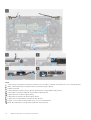 72
72
-
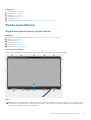 73
73
-
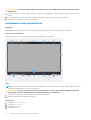 74
74
-
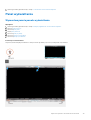 75
75
-
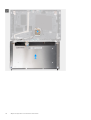 76
76
-
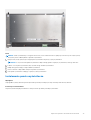 77
77
-
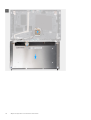 78
78
-
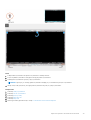 79
79
-
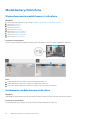 80
80
-
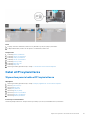 81
81
-
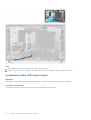 82
82
-
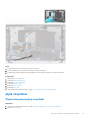 83
83
-
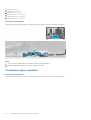 84
84
-
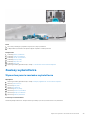 85
85
-
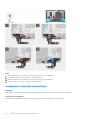 86
86
-
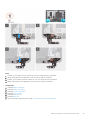 87
87
-
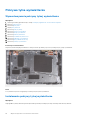 88
88
-
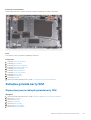 89
89
-
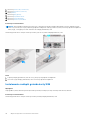 90
90
-
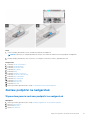 91
91
-
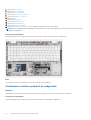 92
92
-
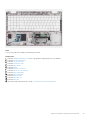 93
93
-
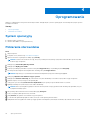 94
94
-
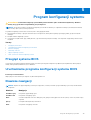 95
95
-
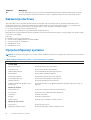 96
96
-
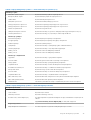 97
97
-
 98
98
-
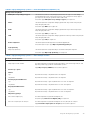 99
99
-
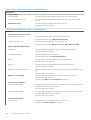 100
100
-
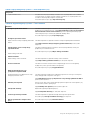 101
101
-
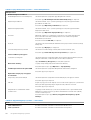 102
102
-
 103
103
-
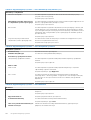 104
104
-
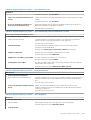 105
105
-
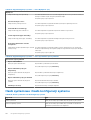 106
106
-
 107
107
-
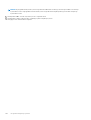 108
108
-
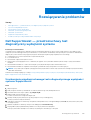 109
109
-
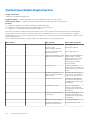 110
110
-
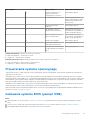 111
111
-
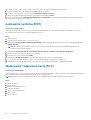 112
112
-
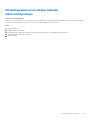 113
113
-
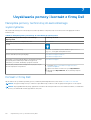 114
114
Powiązane artykuły
-
Dell Latitude 5421 Instrukcja obsługi
-
Dell Latitude 5521 Instrukcja obsługi
-
Dell Precision 3561 Instrukcja obsługi
-
Dell Precision 5560 Instrukcja obsługi
-
Dell Precision 5550 Instrukcja obsługi
-
Dell Latitude 9510 Instrukcja obsługi
-
Dell Latitude 7310 Instrukcja obsługi
-
Dell Latitude 7410 Instrukcja obsługi
-
Dell Inspiron 7500 Instrukcja obsługi
-
Dell Latitude 7310 Instrukcja obsługi